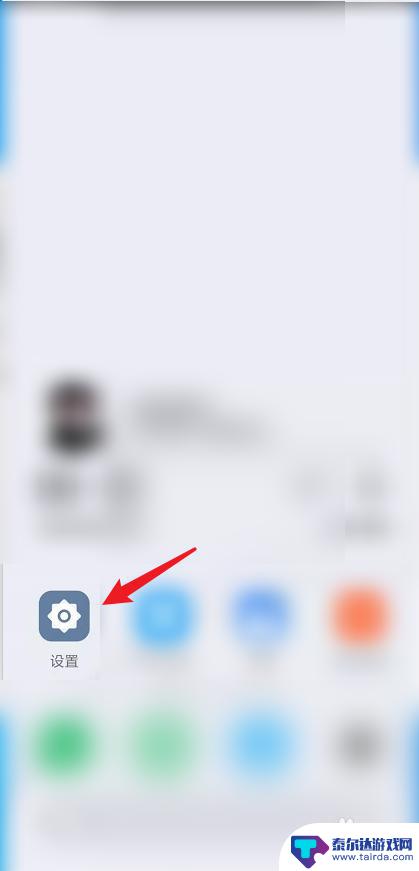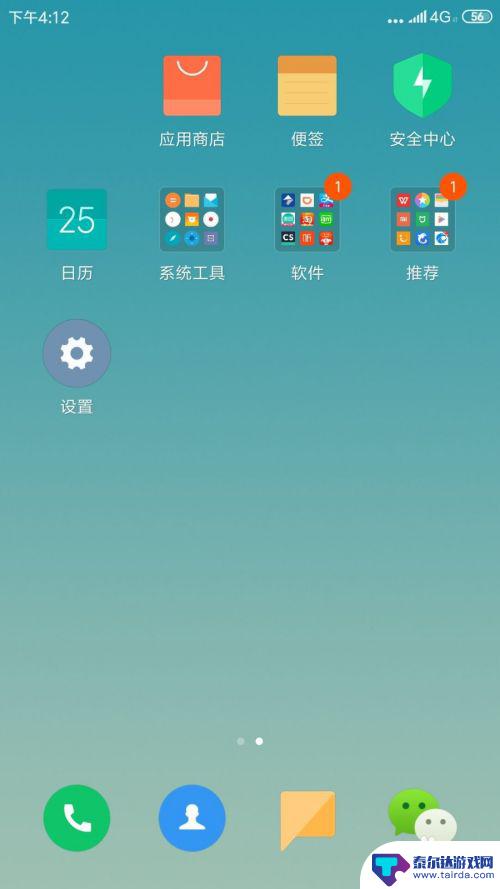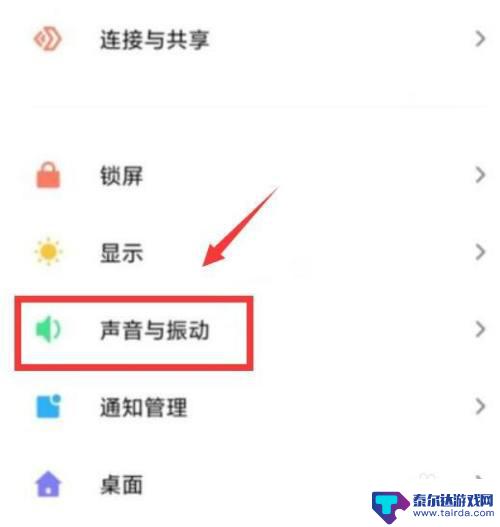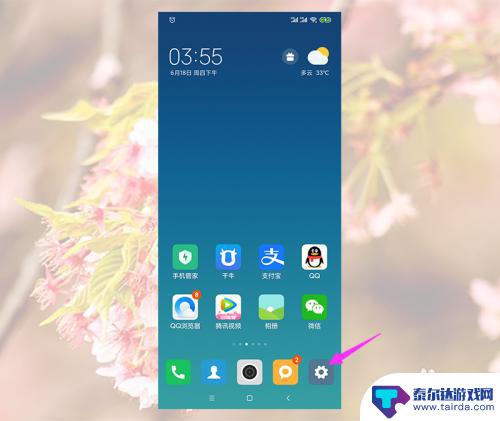小米6手机如何设置静音 小米红米手机如何定时静音设置
小米6手机和小米红米手机都是小米品牌旗下的智能手机产品,在日常生活中,我们常常会遇到需要将手机设置为静音或定时静音的情况,小米6手机的静音设置非常简单,只需在手机桌面上滑动下拉菜单,点击静音按钮即可实现手机静音;而小米红米手机则需要进入设置菜单,选择声音设置,然后找到静音模式进行设置。小米红米手机还支持定时静音设置,用户可以根据自己的需求,在特定时间段内自动将手机设置为静音模式。无论是小米6手机还是小米红米手机,通过简单的操作即可实现静音设置,为用户提供了更加便捷的使用体验。
小米红米手机如何定时静音设置
具体步骤:
1.在手机中点击设置,如图所示:
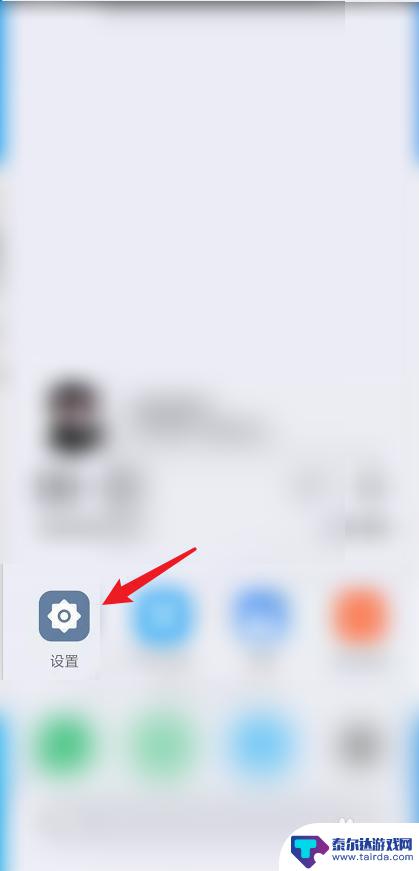
2.在设置中点击“声音与振动”,如图所示:
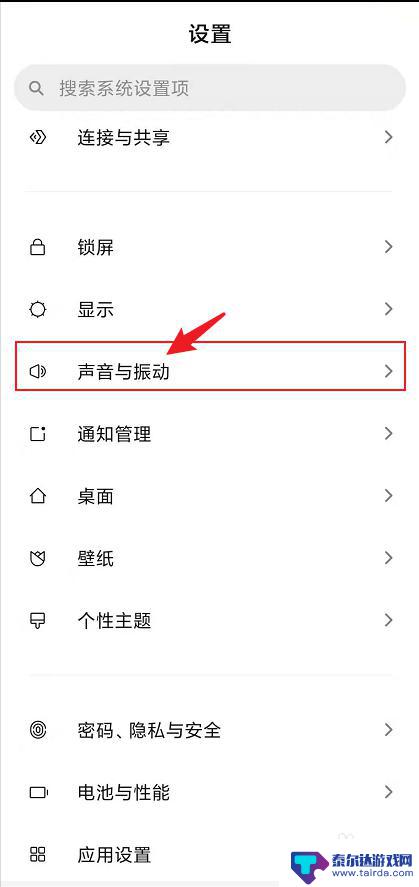
3.点击“静音/勿扰”,如图所示:

4.点击“定时开启”,如图所示:
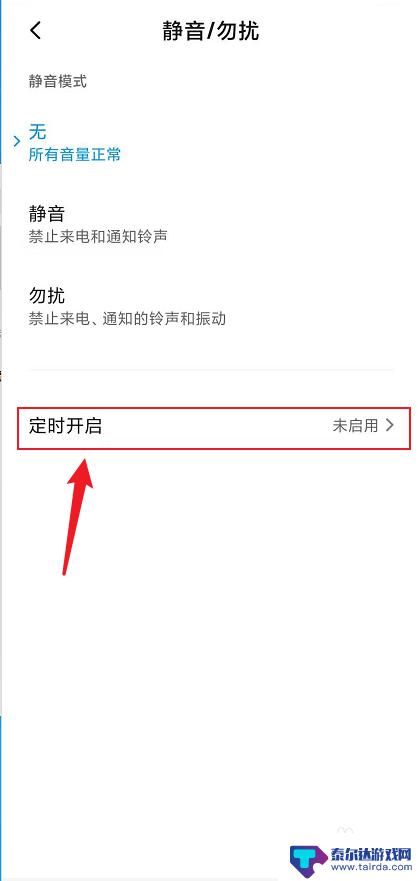
5.点击“定时规则”,如图所示:
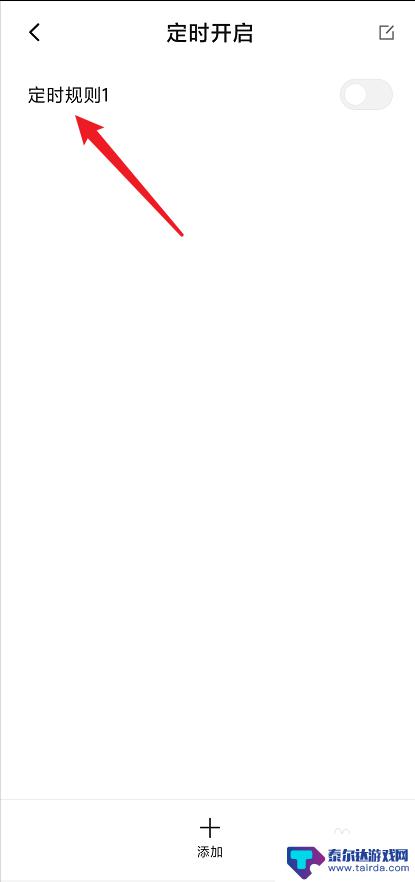
6.设置静音开始时间和结束时间,如图所示:
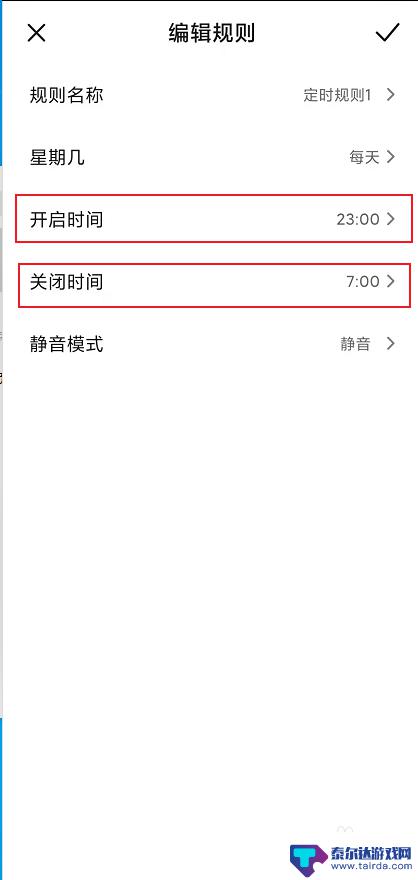
7.设置完成后,点击右上角的“勾”。如图所示:
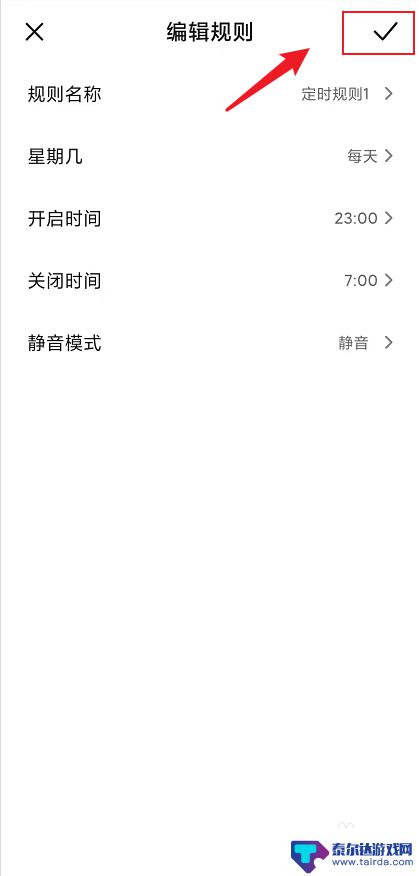
8.开启定时规则后面的开关按钮,定时静音设置成功。如图所示:
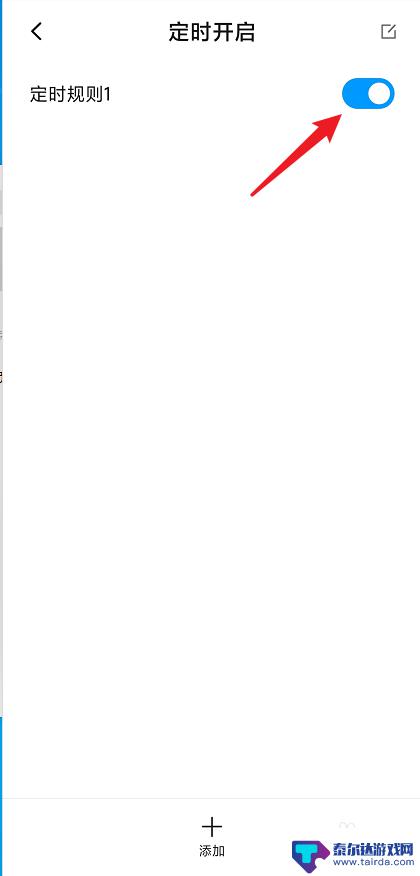
以上是关于如何设置小米6手机静音的全部内容,如果遇到这种情况,可以根据小编的方法来解决,希望对大家有所帮助。
相关教程
-
小米手机怎么调静音 小米红米手机如何设置定时静音
小米手机作为一款功能强大的智能手机,提供了多种方便实用的功能,其中包括调节手机的静音模式和设置定时静音,对于用户来说,这些功能的存在使得手机使用更加便捷和个性化。无论是在会议、...
-
小米手机如何设置来电静音 小米手机如何关闭静音模式
小米手机作为一款功能强大的智能设备,为用户提供了多种设置选项,其中包括来电静音和关闭静音模式,来电静音功能可以帮助我们在特定场景下避免打扰,如会议、学习或睡眠时,将手机设置为静...
-
小米手机按键如何关闭声音 小米手机如何关闭按键声音
小米手机的按键声音在使用过程中可能会给用户带来一定的困扰,特别是在安静的环境下使用时更显得突兀,小米手机如何关闭按键声音呢?用户只需在设置中找到按键声音选项,然后关闭即可。这样...
-
小米手机突然没有声音了怎么解决 小米手机静音了怎么开启声音
当我们使用小米手机时,有时候会遇到突然没有声音的问题,或者手机静音了不知道如何开启声音的困扰,这种情况可能是由于系统设置问题、软件故障或者硬件故障引起的。针对这些问题,我们可以...
-
红米手机怎么把声音设置原装声音 小米/红米耳机设置教程
红米手机作为一款性价比很高的智能手机,备受消费者青睐,除了其出色的性能和外观设计外,红米手机还具备一项重要功能,那就是声音设置。无论是使用小米耳机还是红米耳机,用户都可以根据个...
-
坚果手机如何关闭系统静音 小米手机为什么音量总是自动跳到静音
近年来,随着智能手机的普及和发展,人们的生活离不开这一重要工具,有时候我们会遇到一些烦恼,比如坚果手机如何关闭系统静音,小米手机为什么音量总是自动跳到静音。这些问题困扰着许多手...
-
怎么打开隐藏手机游戏功能 realme真我V13隐藏应用的步骤
在现如今的智能手机市场中,游戏已经成为了人们生活中不可或缺的一部分,而对于一些手机用户来说,隐藏手机游戏功能可以给他们带来更多的乐趣和隐私保护。realme真我V13作为一款备...
-
苹果手机投屏问题 苹果手机投屏电脑方法
近年来随着数字化技术的飞速发展,人们对于电子设备的需求也越来越高,苹果手机作为一款备受欢迎的智能手机品牌,其投屏功能备受用户关注。不少用户在使用苹果手机投屏至电脑时遇到了一些问...
-
手机分屏应用顺序怎么调整 华为手机智慧多窗怎样改变应用顺序
在当今移动互联网时代,手机分屏应用已经成为我们日常生活中必不可少的功能之一,而华为手机的智慧多窗功能更是为用户提供了更加便利的操作体验。随着应用数量的增加,如何调整应用的顺序成...
-
手机录像怎么压缩 怎样压缩手机录制的大视频
现随着手机摄像功能的不断强大,我们可以轻松地用手机录制高清视频,这也带来了一个问题:手机录制的大视频文件占用空间过大,给我们的手机存储带来了压力。为了解决这个问题,我们需要学会...